Face ID là gì?
Face ID hay nhận diện khuôn mặt là công nghệ dùng để mở khóa thiết bị của Apple, với tính năng xác thực bằng sinh trắc học. Để quét và tái tạo lại khuôn mặt người dùng theo hình khối 3D, Apple đã tích hợp hàng loạt cảm biến ở mặt trước máy. Nhờ đó ghi lại một cách chính xác nhất khuôn mặt của banh, sau đó mã hóa nó và lưu trữ vào thiết bị. Vì vậy, cài đặt face id trên Ipad pro thì khả năng xảy ra sai sót là vô cùng thấp.

Sau khi đã lưu dữ liệu khuôn mặt bạn trong máy, chỉ cần giơ điện thoại trước mặt là bạn đã có thể mở khóa máy ngay lập tức. Công nghệ này nhìn qua thì gần giống với tính năng nhận diện khuôn mặt đã có ở các sản phẩm Android trước đó. Tuy nhiên thực chất, Face ID ở IOS phức tạp và an toàn hơn nhiều so với kỹ thuật nhận diện thô sơ - chỉ chụp lại hình ảnh của Android.
Ipad Pro là gì?
Ipad Pro là dòng sản phẩm máy tính bảng được ra mắt bởi nhà Apple từ khoảng đầu tháng 9 năm 2015. Sử dụng hệ điều hành IOS với 2 loại kích thước màn hình - 9.7 inch và 12 inch cho bạn thỏa sức lựa chọn.
Dòng sản phẩm này có đến 3 dung lượng khác nhau của bộ nhớ là 32 GB, 128 GB và dung lượng cực đại 256GB. Không chỉ màn hình cải tiến, bộ xử lý nhanh mà chúng còn được tối ưu hóa để hỗ trợ người dùng cả trong những công việc phức tạp nhất.

Cài đặt Face ID trên Ipad Pro nhanh chóng, chuẩn xác
Để cài đặt Face ID cho Ipad Pro một cách nhanh chóng và chuẩn xác, bạn thực hiện tuần tự các bước sau:
- Bước 1: Vào phần Cài đặt của Ipad Pro
- Bước 2: Tìm và chọn “Face ID & Mật mã”
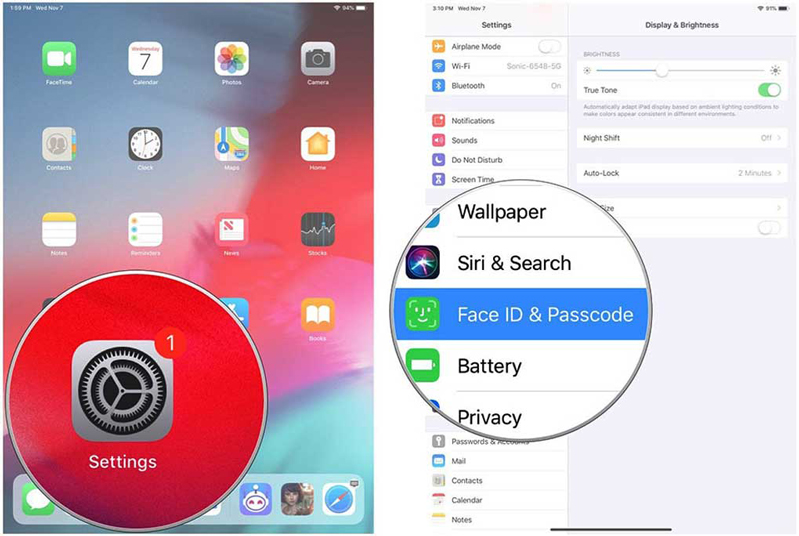
- Bước 3: Nhập mã PIN và chọn mục “Thiết lập Face ID”
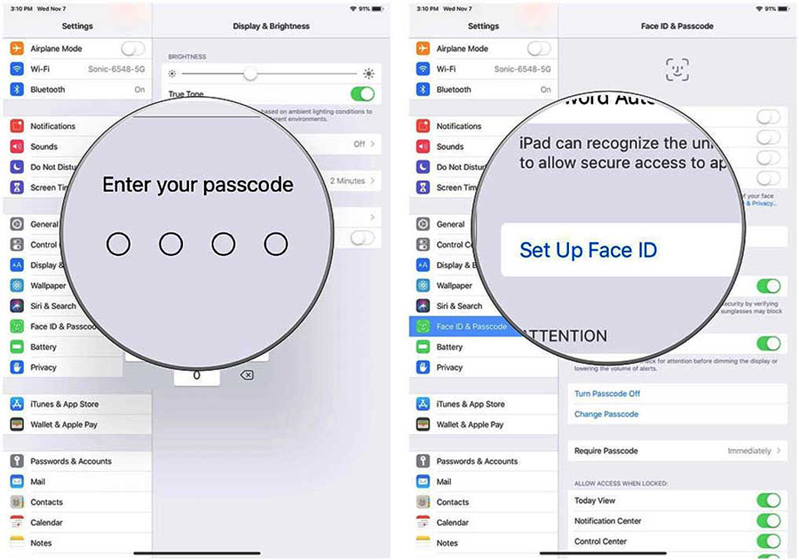
- Bước 4: Làm theo hướng dẫn trên màn hình để Ipad ghi nhận dữ liệu khuôn mặt bạn
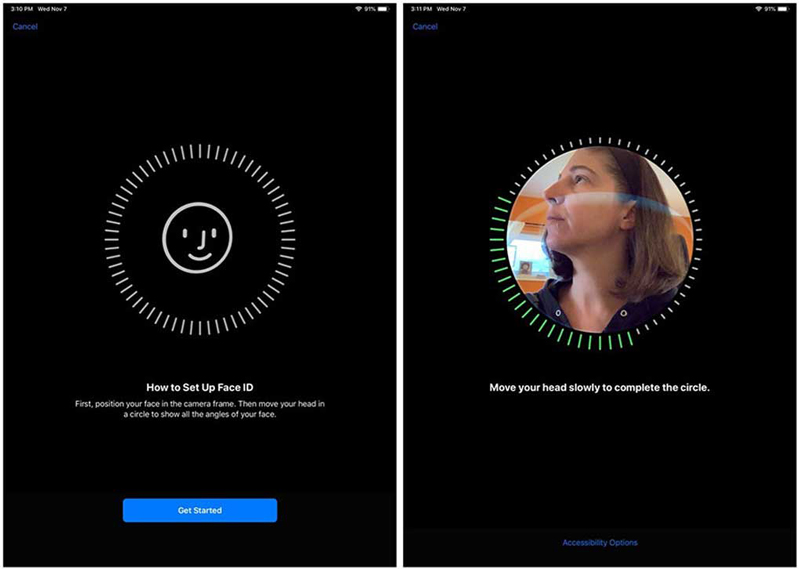
- Bước 5: Nhấn "Tiếp tục" và kết thúc
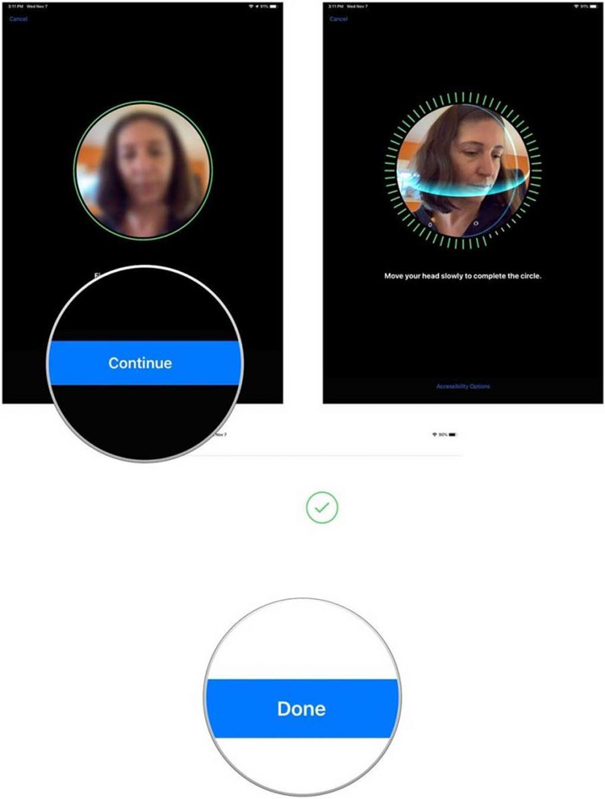
- Bước 6: Có thể thiết lập diện mạo bổ sung bằng cách thoát ra Cài đặt -> Chọn “Thiết lập Face ID & Mật mã” -> Thiết lập diện mạo thay thế -> Làm theo hướng dẫn trên màn hình Ipad
Như vậy, bạn đã có thể đăng nhập vào máy tính bảng của mình mà không cần nhập mật khẩu gây mất thời gian. Đôi khi, quên mật mã cũng dẫn đến nhiều phiền phức mà người dùng cảm thấy mất thời gian. Nhập sai mật khẩu nhiều lần cũng là nguyên nhân khiến điện thoại bị vô hiệu hóa.
Những lưu ý khi cài đặt Face ID trên Ipad Pro
Nếu không muốn sử dụng Face ID vì nhiều người dùng Ipad cùng lúc, bạn có thể tắt Face ID hoặc tắt Face ID tạm thời trong một thời gian ngắn. Để tắt Face ID, bạn thực hiện theo các bước sau đây:
Cách tắt Face ID trên Ipad Pro
Những gia đình dùng chung Ipad cho trẻ nhỏ hoặc Ipad gia đình thường không để Face ID. Khóa bằng mật mã hoặc không khóa màn hình sẽ giúp việc sử dụng Ipad giữa nhiều người tiện lợi hơn. Để tắt nhận diện khuôn mặt, bạn thực hiện các bước đơn giản sau:
- Vào Cài đặt của Ipad Pro -> Chọn Face ID & Mật mã
- Chọn một trong 2 tùy chọn “Chỉ tắt Face ID cho các mục cụ thể” hoặc “Tắt Face ID”.
Khi chọn “Chỉ tắt Face ID cho một mục cụ thể, bạn sẽ được chọn một hoặc một số mục không cần đăng nhập Face ID. Thay vào đó, bạn có thể đăng nhập qua mật mã. Còn nếu chọn “Tắt Face ID”, chế độ này sẽ được áp dụng cho toàn bộ máy tính bảng, từ màn hình khóa đến các ứng dụng. Bạn có thể bật chế độ khóa bằng mật mã hoặc tắt mọi chế độ khóa nếu máy không chứa dữ liệu quan trọng.
Cách tắt Face ID tạm thời trên Ipad Pro
Ngoài ra, bạn cũng có thể tắt tạm thời Face ID trên Ipad Pro chỉ trong một khoảng thời gian nhất định. Bạn tắt tạm thời chế độ này qua các bước đơn giản sau:
- Bước 1: Nhấn giữ nút nguồn và nút tăng/giảm âm lượng trong khoảng thời gian 2 giây.
- Bước 2: Nhấn nút nguồn khi thanh trượt xuất hiện
Nếu thanh trượt xuất hiện mà bạn không làm gì, máy sẽ tự động khóa lại sau khoảng hơn 1 phút. Face ID sẽ được khóa tạm thời trong khoảng thời gian bạn khóa thiết bị. Ở lần mở lại tiếp theo, Face ID sẽ tự động xuất hiện.

Trên đây là những chia sẻ về cách cài đặt Face ID trên Ipad Pro của Techbook. Tùy vào nhu cầu và hoàn cảnh sử dụng mà bạn có thể bật chế độ mở khóa bằng nhận diện khuôn mặt hoặc không. Bạn có thể tắt, tắt tạm thời hoặc đặt một khuôn mặt thay thế để việc sử dụng Ipad Pro tiện lợi hơn. Sử dụng một thiết bị công nghệ hiện đại kết hợp với tính năng nhận diện khuôn mặt có độ bảo mật cao sẽ mang đến cho bạn những trải nghiệm khó quên. Ghé thăm Techbook để cập nhật thêm nhiều thông tin hữu ích về công nghệ hằng ngày nhé!







Sản phẩm Hot
IPad Pro M1 11 inch WiFi
20,000,000₫Apple Watch Nike Series 7 GPS +
14,990,000₫MacBook Pro 14 inch M1 Pro 2021
72,990,000₫